Win7系统是一款很稳定的操作系统,但是在使用时难免会遇到一些故障问题,最近有用户反映使用电脑照片查看器时提示无法显示,因为内存不足,这是怎么回事呢?针对这一问题,本篇带来了详细的解决方法,分享给大家,一起看看吧。
Win7照片查看器无法显示内存不足怎么办?
1、打开电脑,找到并打开控制面板,打开后在右上角找到查看方式,选择大图标。
2、然后点击颜色管理,打开颜色管理后,上方工具栏为设备、所有配置文件、高级,点击高级。
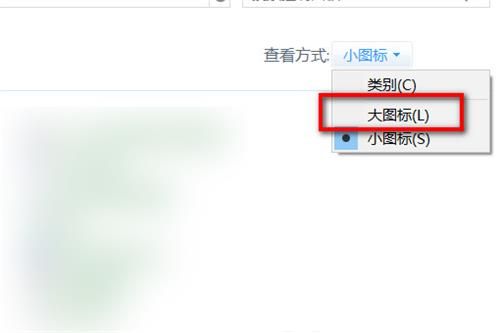
3、在高级选项卡里,找到并点击校准显示器,其它不要动,一直点击下一步。
4、点击下一步直到出现完成,然后点击完成,页面会弹出cleartype文本调谐器,勾选启用cleartype。
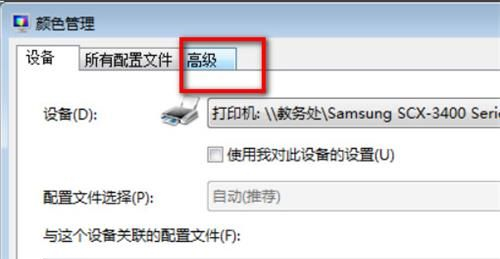
5、然后一直点击下一步,最后页面会弹出您已完成对监视器中文本的调谐。
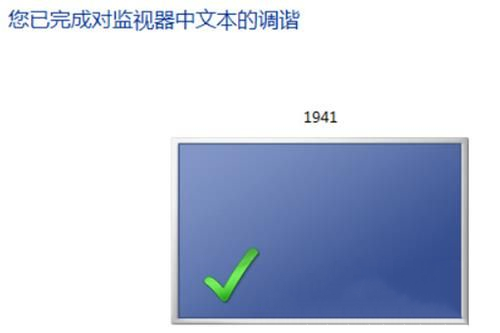
6、重新用照片查看器即可正常打开图片。
windows7打不开图片显示内存不足
win7系统某些图片打开显示内存不足,处理的方法如下:
工具/原料:ThinkPadE425、win7 32位旗舰版sp1、本地设置7。
1、首先点击开始菜单,找到控制面板。
2、在弹出的界面,找到颜色管理。
3、进去以后,找到高级选项卡。
4、在高级选项卡里面,找到windows系统默认值,选择设备配置文件。
5、紧接着我们点击右边的三角箭头将系统默认配置sRGB改成Agfa:swop standard,再选择关闭即可。
6、最后我们再打开自己的照片就可以将照片进行打开预览了。
windows7 照片查看器无法打开图片, windows提示因为可用内存不足,但我的内存4G?
windows7照片查看器无法打开图片,windows提示可用内存不足,是因为电脑颜色管理出现错误。解决办法:
1、打开电脑,找到并打开控制面板
2、打开后在右上角找到查看方式,选择大图标
3、然后点击颜色管理
4、打开颜色管理后,上方工具栏为设备、所有配置文件、高级,点击高级
5、在高级选项卡里,找到并点击校准显示器
6、其它不要动,一直点击下一步
7、点击下一步直到出现完成,然后点击完成
8、页面会弹出cleartype文本调谐器,勾选启用cleartype
9、然后一直点击下一步
10、最后页面会弹出您已完成对监视器中文本的调谐
11、重新用照片查看器即可正常打开图片
